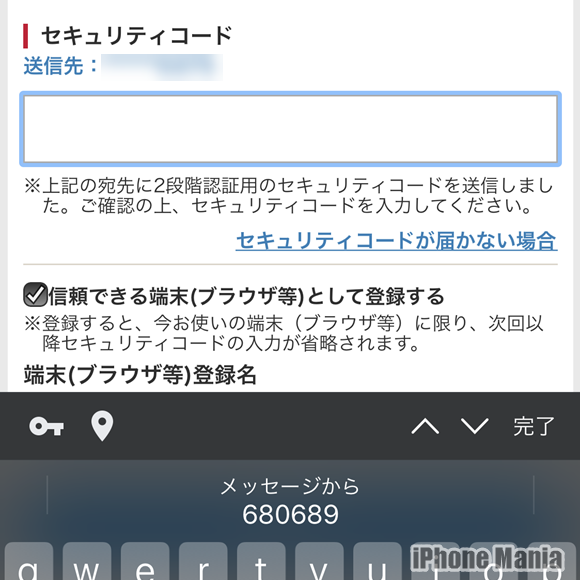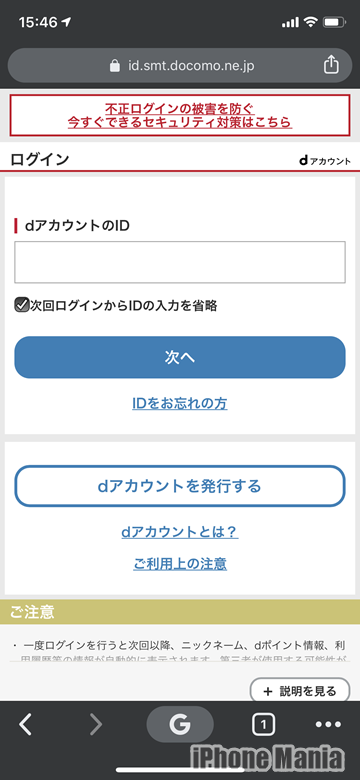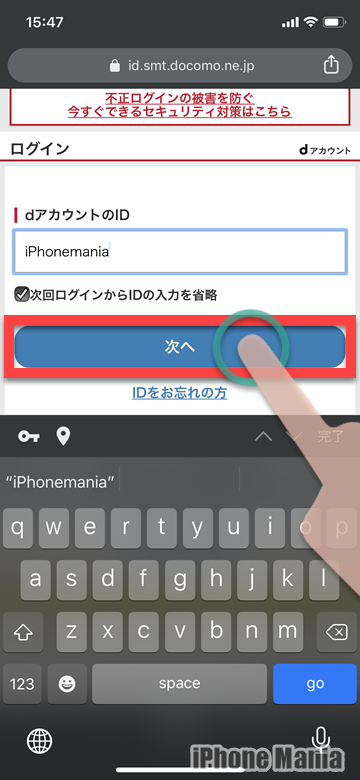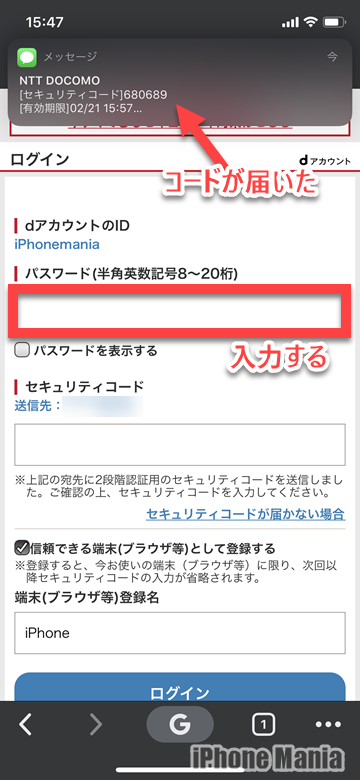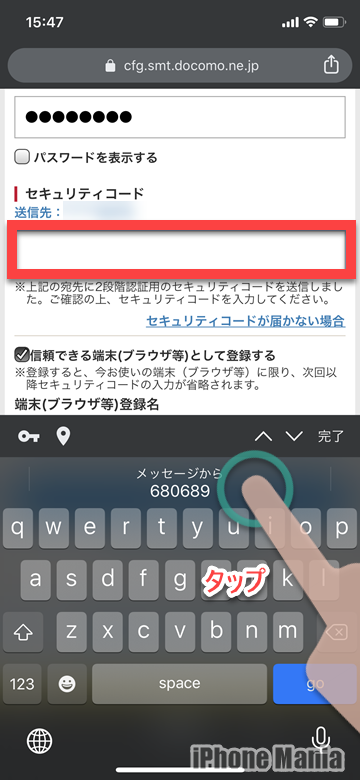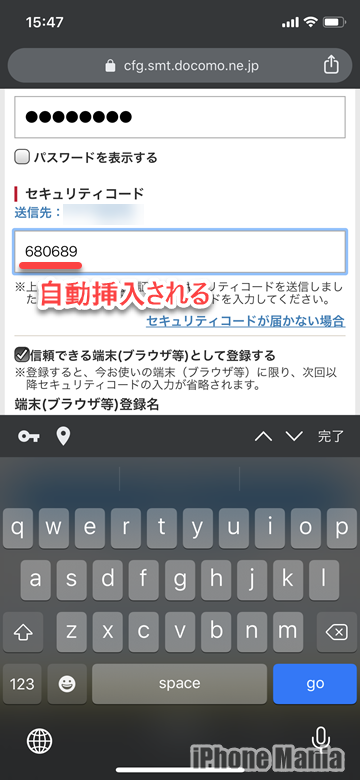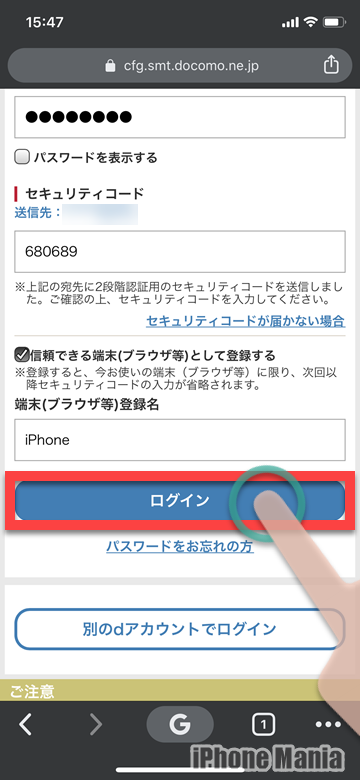【iOS12~】SMSで届いたセキュリティコードを自動入力させる方法

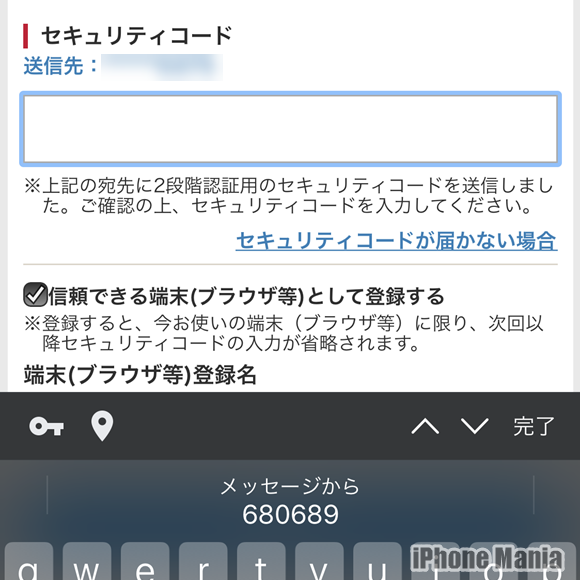

iOS12以降で、SMSに届いたセキュリティコードを認証時に自動で入力する機能が加わりました。
具体的には、二段階認証を採用しているサービスにサインインする際、SMSアプリに届いたセキュリティコードをOSが自動で検知しキーボード上に表示してくれることで、タップするだけで入力することができるようになりました。
これまで生じていた、サインインページを開いたアプリやWebサイトからSMSアプリに切り替えて届いたセキュリティコードをコピーし、再度サインインページを開いたアプリやWebサイトに切り替えてコピーしたセキュリティコードを貼り付ける、といった手間を削減することができます。
二段階認証とは?
二段階認証には、通常のサインインに用いるメールアドレスまたはID、それらに応じたパスワードによる認証に加えて、一定時間だけ有効なセキュリティコードの入力も必要になるため第三者による不正ログインを防止する効果があります。
二段階認証は、今回ご紹介するdアカウント以外にも、LINE、Twitter、Facebookなど様々なサービスで採用されているため、セキュリティコードの自動入力機能は多くのシーンで活躍します。
セキュリティコードを自動入力する手順
1
ブラウザでログインページを開く
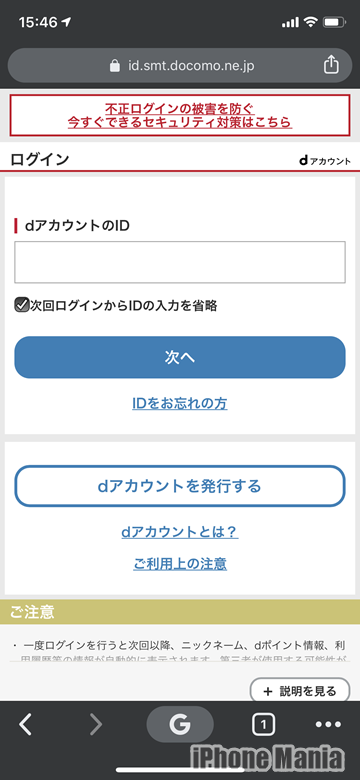 dアカウントのサインインページを例として紹介します
dアカウントのサインインページを例として紹介します
2
セキュリティコードを発行する
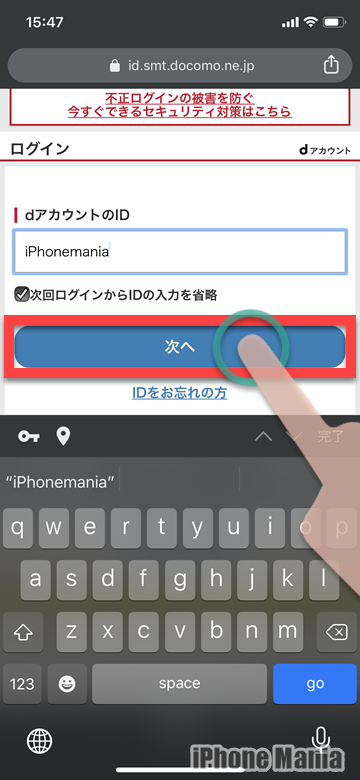 dアカウントIDを入力し「次へ」をタップします。SMSでセキュリティコードが送信されるので確認しましょう
dアカウントIDを入力し「次へ」をタップします。SMSでセキュリティコードが送信されるので確認しましょう
3
セキュリティコードを入力する
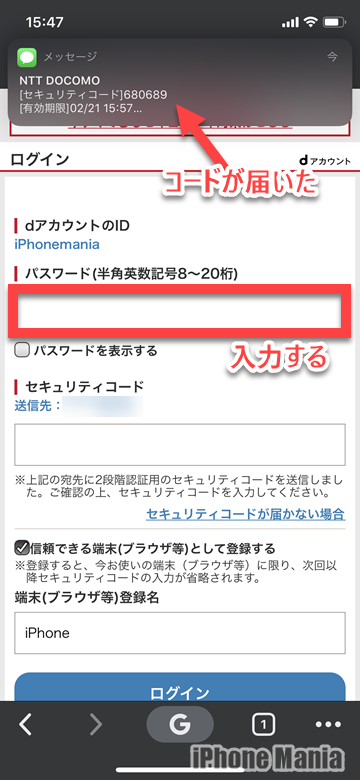 パスワードを入力します
パスワードを入力します
セキュリティコードを入力します
入力ボックスをタップすると、SMSアプリに届いたセキュリティコードがキーボード上に表示されます。タップすると自動入力されます
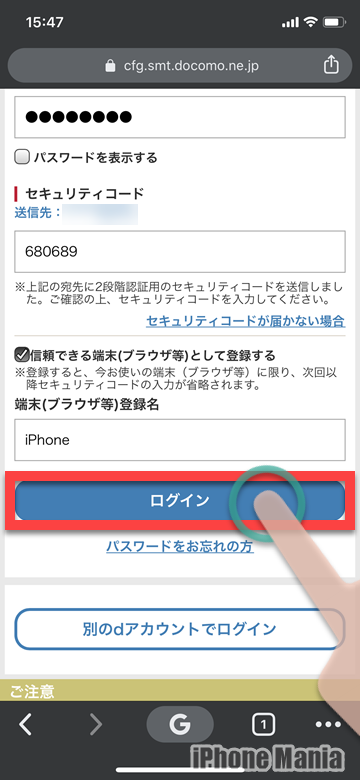 SMSの画面を開かずにそのままログインできます
SMSの画面を開かずにそのままログインできます
以上のようにSMSアプリにわざわざ切り替えなくても簡単にセキュリティコードを入力することができました。
筆者が調査した時点では、パスワードの入力ボックスをタップした場合もセキュリティコードの入力ボックスをタップした場合も、キーボード上にセキュリティコードが表示されることが確認できました。複数の入力ボックスがあった場合、どれがセキュリティコードの入力ボックスかどうかをOS側で検知することはまだできないようです。
(pikko)